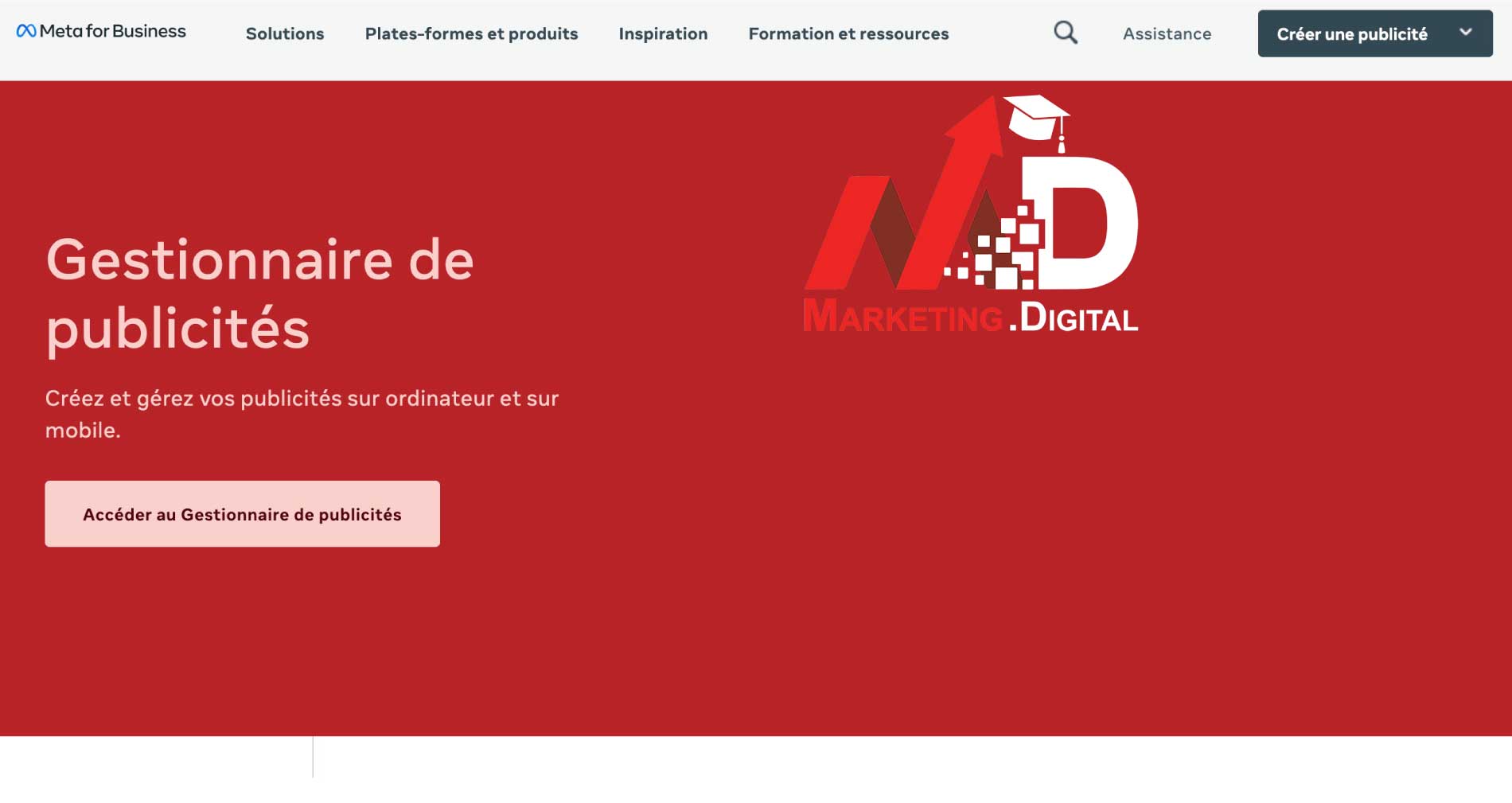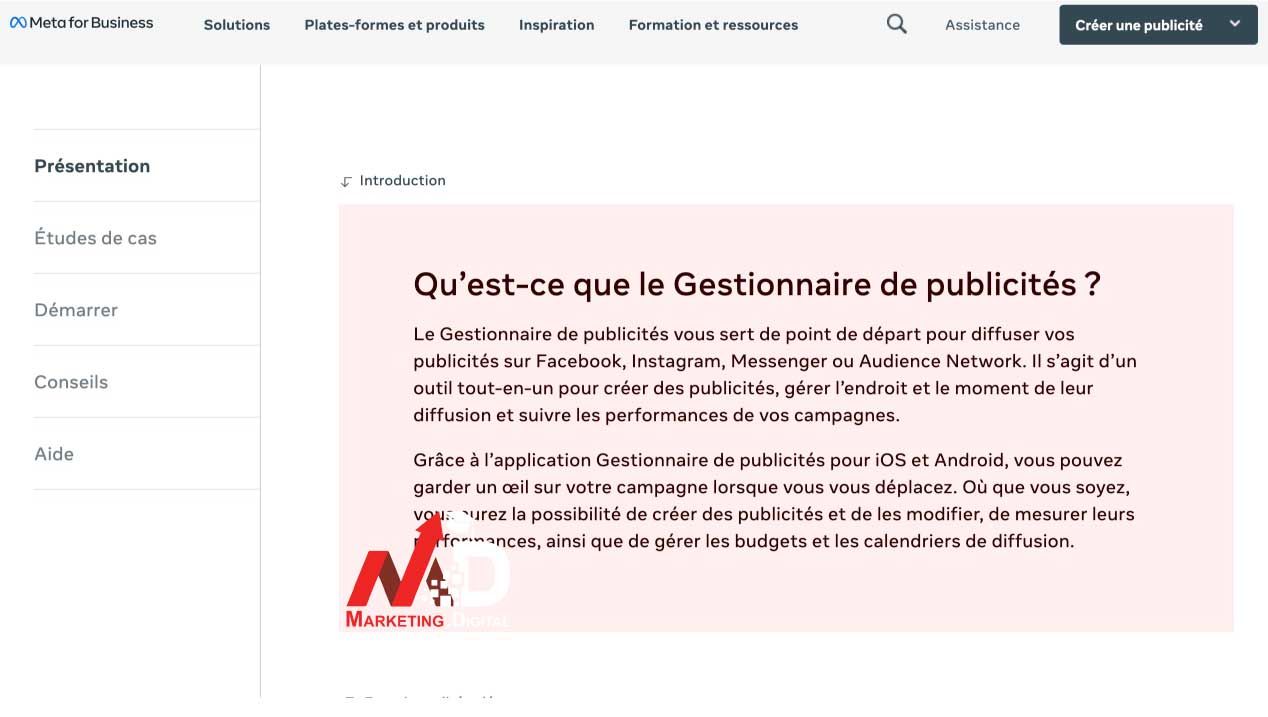Facebook ads manager: le gestionnaire de publicité Facebook
Si vous êtes un marketeur expérimenté, que vous disposez d’un site internet avec déjà quelques années et que vous avez déjà expérimenté la promotion des publications Facebook, l’utilisation de Facebook ads manager est un excellent moyen de faire passer vos campagnes sociales payantes au niveau supérieur.
Le gestionnaire de publicités Facebook vous permet de :
- Déverrouiller de nouveaux objectifs de campagne comme les vues de vidéos, les conversions et la génération de leads.
- de créer des audiences plus granulaires et avancées
- utiliser le pixel Facebook pour suivre les actions et les utilisateurs sur votre site Web
- de développer une variété de contenus plus créatifs.
Qu’est-ce que le pixel Facebook?
Avant de configurer votre première campagne Facebook dans Ads Manager, vous devez créer et placer le pixel Facebook sur votre site internet. Le pixel Facebook est un outil d’analyse qui vous permet de mesurer l’efficacité de votre publicité en comprenant les actions effectuées par les internautes sur votre site internet.
Vous pouvez utiliser le pixel pour :
- Vous assurer que vos publicités s’adressent aux bonnes personnes. Vous pouvez trouver de nouveaux clients, ou des personnes qui ont visité une page spécifique ou effectué une action souhaitée sur votre site internet en utilisant les publicités Facebook. Vous verrez comment procéder dans le guide pas à pas suivant.
- Augmentez vos ventes. Configurez des enchères automatiques pour atteindre les personnes les plus susceptibles de convertir, ça peut être par exemple une prise d’un rendez-vous.
- Mesurez les résultats de vos annonces. Comprenez mieux l’impact de vos annonces en mesurant ce qui se passe lorsque les internautes les voient.
Une fois le pixel créé, son placement est simple (au pire demandez à votre développeur web).
Les étapes pour configurer votre publicité avec facebook ads manager
-
Sélectionnez votre objectif et nommez votre campagne
- Facebook Ads Manager permet aux annonceurs d’utiliser une variété d’objectifs différents pour répondre à leurs besoins commerciaux. Pour une explication complète de ces objectifs. Pour les besoins de cette démonstration, nous utiliserons l’objectif Trafic, qui consiste à envoyer des clics vers un site web.
-
Créez votre audience
Dans la section suivante, Ad Set > Audience, vous disposez de nombreuses options pour créer l’audience cible idéale pour vos publicités.
- Les audiences personnalisées peuvent être créées à l’aide de listes téléchargées ou de données de pixel. Vous pouvez télécharger des fichiers de données et les faire correspondre aux utilisateurs de Facebook, ou cibler les personnes qui ont visité des pages où votre pixel a été placé. Vous devrez les créer séparément.
- Les lieux peuvent être saisis sous forme de pays, régions, États, codes postaux, villes, adresses. Vous pouvez également exclure certaines zones.
- Le ciblage détaillé comprend une multitude de données démographiques, d’intérêts et de comportements. Utilisez la liste déroulante pour naviguer, ou la barre de recherche pour trouver des mots-clés spécifiques et commencer. Vous pouvez également utiliser la logique ET/OU/AUSSI pour construire des segments personnalisés.
-
Sélectionnez vos emplacements
L’un des avantages de l’utilisation de Facebook Ads Manager par rapport aux publications boostées est que vous pouvez profiter de plusieurs endroits (placements) où vos publicités peuvent être diffusées sur Facebook, Instagram et divers sites web et applications. Mais surtout vous pouvez sélectionner manuellement les placements dans lesquels vous souhaitez diffuser vos publicités :
Par défaut, Facebook sélectionnera tous les placements (ou placements automatiques) et ajustera votre campagne pour dépenser votre budget en fonction de l’endroit où vous obtenez les meilleurs résultats : Facebook, Instagram, ou n’importe où. Le pixel Facebook évolue donc, apprend et peut parfois mettre quelques semaines voir mois pour être affiné parfaitement et optimiser au mieux votre budget pour un bon retour sur investissement de vos campagnes. -
Sélectionnez votre budget et votre calendrier
Facebook Ads Manager vous offre une plus grande granularité et un meilleur contrôle sur le montant que vous dépensez et le moment où vous le faites.
- Les budgets quotidiens (daily budget) permettent de ne pas dépenser plus que votre allocation maximale chaque jour, pendant toute la durée de votre campagne.
- Les budgets à vie (lifetime budget) permettent de dépenser un montant fixe pendant toute la durée de la campagne, mais peuvent être supérieurs certains jours en fonction des performances.
Vous pouvez également lancer votre campagne en continu (sans date de fin) ou choisir une date de début et de fin.
-
Identité et format de publicité
Le gestionnaire de publicités vous permet de créer des publicités personnalisées pour répondre à vos besoins.
Tout d’abord, vous devez sélectionner votre identité et le format de votre publicité :- Votre identité est la page Facebook au nom de laquelle vous faites de la publicité.
- Si vous avez sélectionné Instagram comme placement à l’étape 3, vous n’avez pas besoin d’un compte Instagram lié pour diffuser des publicités, mais si vous en avez un, vous pouvez le sélectionner ici.
- Le format de votre publicité doit être une image unique ou un carrousel.
-
Création de votre publicité
La dernière étape consiste à créer votre publicité, qui se compose de quatre parties principales :
- Image ou vidéo
- Texte principal – Le corps du texte principal qui apparaîtra au-dessus de l’image sur l’annonce.
- Titre – Un court titre qui apparaîtra en gras sous l’URL et l’image.
- URL du site Web – Le site Web sur lequel vous allez envoyer du trafic.
- L’appel à l’action (CTA) – Un bouton facultatif avec des CTA pré-rédigés qui peut apparaître à droite de votre titre.
Une fois que vous avez saisi toutes les informations relatives à votre publicité, cliquez sur confirmer. Facebook mettra à jour toutes les informations que vous avez fournies pour les sections Campagne, Ensemble de publicités et Publicité et les élaborera. Vous aurez la possibilité de vérifier et de modifier les paramètres avant de mettre vos campagnes en ligne !